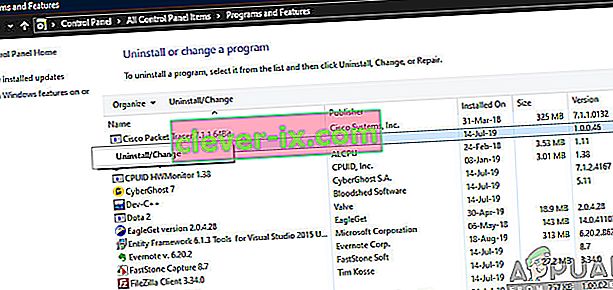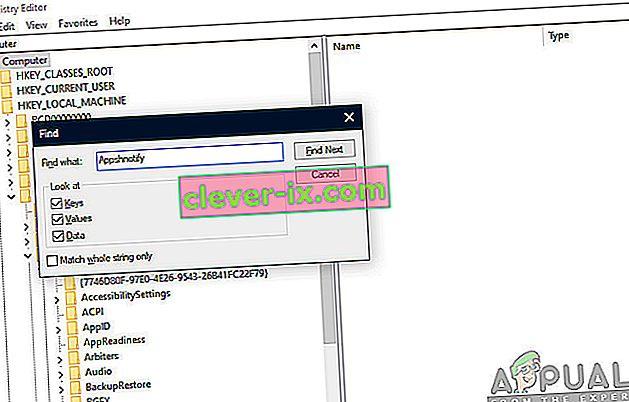Postoje različite datoteke i programi koji su zakonite Microsoftove komponente, ali neki bi ih korisnici mogli smatrati beskorisnima ili suvišnima. AppVShNotifyje slična datoteka. Koristi ekstenziju .exe, što znači da je riječ o izvršnoj datoteci. Iako su ove datoteke obično cjelovite za pravilno funkcioniranje računala, one mogu biti štetne.

Gotovo svi korisnici izvijestili su da su postupak automatski vidjeli na kartici Procesi u svom upravitelju zadataka. To ih je iznenadilo, ali kao što ćemo kasnije objasniti, nema razloga za brigu dok postupak ne potječe iz sistemske mape.
Što je AppVShNotify?
AppVShNotify stvorio je Microsoft, a koristi ga Microsoftova virtualizacija aplikacija . Usluga je Microsoftova pozadinska usluga koju koristi samo klijent za virtualizaciju aplikacija (App-V) i samo kada " integrira " virtualizirani program. Podaci za dotičnu aplikaciju prisutni su na virtualnom poslužitelju aplikacija. AppVShNotify ima oko 339 MB na vašem računalu i nalazi se u:
C: \ Programske datoteke (x86) \ Microsoft Office

Je li AppVShNotify zlonamjerni softver?
AppVShNotify se ponekad može prikriti kao zlonamjerni softver na sustavu. Kad je prisutan u mapi koja nije gore spomenuta, AppVShNotify je najvjerojatnije zlonamjerni softver. U tom će slučaju korisnici na svom računalu vidjeti poruke poput:
- Loša slika
- Pogreška aplikacije
- AppVShNotify nije moguće instalirati
- Neuspješno inicijalizirati ispravno
Te poruke ukazuju na to da AppVShNotify ne može pokrenuti pa je postupak prekinut. Morate znati mjesto ove datoteke kako biste ispravili pogrešku. Ako se ne nalazi u programskim datotekama vašeg računala, vjerojatno se radi o zlonamjernom softveru i možete ga ukloniti
Treba li onemogućiti AppVShNotify?
Nije potrebno onemogućiti AppVShNotify jer to ni na koji način ne šteti vašem računalu. Kad je prisutan u svom izvoru, šteti samo 8% računalu. Međutim, ankete pokazuju da je oko 10% ljudi izbrisalo ovu datoteku sa svog računala. Dakle, možete ga onemogućiti ako želite.
Kako provjeriti je li datoteka zakonita?
Sada razgovarajmo o tome kako možete provjeriti je li usluga zakonita ili je riječ samo o još jednom zlonamjernom softveru koji je zarazio vaše računalo. Prije svega, trebali biste provjeriti je li prijava digitalno potpisana od legitimnog izvora. Digitalni potpisi potvrđuju da je aplikacija provjerenog izdavača / razvoja i da se u većini slučajeva ne dokazuju kao zlonamjerni softver.

Evo primjera. Kao što vidite, izdavač softvera je nepoznat. Nadalje, nema valjani naziv programa. Većina provjerenih aplikacija ne navodi naziv datoteke kao naziv programa kojem traže pristup. Umjesto toga, zajedno s izdavačem naveden je puni naziv programa. Evo primjera istog postupka koji je legitiman i ne sadrži zlonamjerni softver.
1. metoda: Deinstaliranje pomoću Upravitelja aplikacija
Prije nastavka provjerite jeste li prijavljeni kao administrator na računalu. Treba napomenuti da ako i dalje koristite uslugu virtualizacije, nećete je moći koristiti u budućnosti. Čini se da softver za virtualizaciju ovisi o ovom procesu da bi pravilno izvodio svoje operacije, stoga se smatra dijelom istog. Ako se postupak zaista pokaže kao problem, možete nastaviti i deinstalirati softver za virtualizaciju kako je spomenuto u nastavku.
- Pritisnite Windows + R da biste pokrenuli aplikaciju Pokreni, u dijaloški okvir upišite "appwiz.cpl" i pritisnite Enter.
- Na popisu ćete vidjeti Microsoft Application Virtualization. Desnom tipkom miša kliknite na nju i odaberite Deinstaliraj .
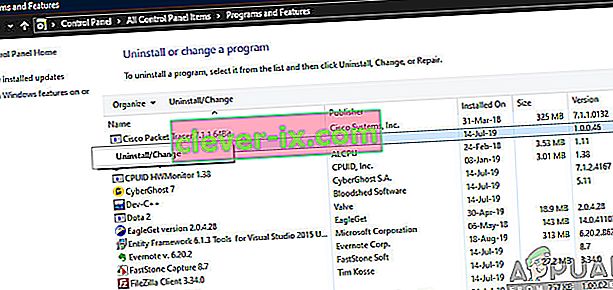
- Ponovo pokrenite računalo, a zatim provjerite je li aplikacija zaista izbrisana s računala i nije li nestala usluga koja je uzrokovala probleme.
Prije nego što završimo postupak deinstalacije, trebali bismo se pobrinuti da na vašem računalu usluge nema ostataka. Da biste u potpunosti bili sigurni da je usluga iskorijenjena, slijedite korake u nastavku:
- Pritisnite Windows + R, u dijaloški okvir upišite " regedit " i pritisnite Enter da biste otvorili uređivač registra.
- Sada pogledajte HKEY_LOCAL_MACHINE i potražite bilo kakve unose Appshnotify ili Microsoft Application Virtualization .
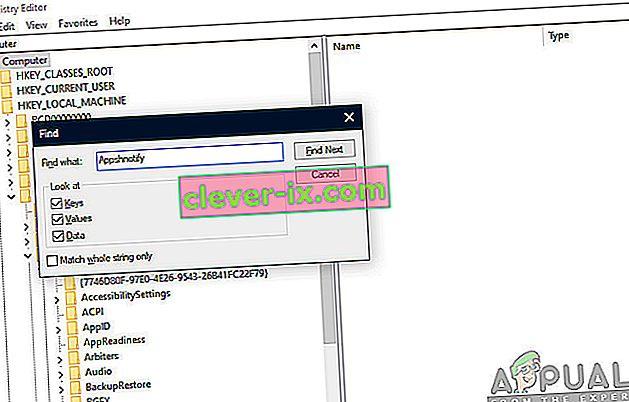
Ako ih zaista više nema, možete biti sigurni da vam više neće smetati.
2. metoda: Skeniranje zlonamjernog softvera
Postoji puno načina na koje možete ukloniti ilegalni softver sa svog računala. Postoji mnoštvo dobrog antivirusnog softvera koji obavlja svoj posao. Možete preuzeti bilo koji softver s Malwarebytesa na Hitman Pro itd. Ovdje ćemo koristiti Microsoft Security Scanner za skeniranje vašeg računala na odstupanja i provjeru ima li zaista problema.
Microsoftov sigurnosni skener alat je za skeniranje namijenjen pronalaženju i uklanjanju zlonamjernog softvera s računala. Imajte na umu da ovaj softver nije zamjena za vaš uobičajeni antivirus. Pokreće se samo kad se pokrene, ali ima nadograđene najnovije definicije. Nadalje, preporučujemo da ovaj softver koristite samo preuzimanjem najnovije verzije jer se definicije virusa često ažuriraju.
- Idite na službeno web mjesto Microsofta i preuzmite sigurnosni skener. Odabirom bitova preuzmite ispravnu verziju računala.

- Datoteka će imati oko 120 MB. Preuzmite datoteku na pristupačnom mjestu , a zatim kliknite na exe datoteku za pokretanje ga .
- Pričekajte da se skeniranje u potpunosti završi. Ako su otkrivene bilo kakve prijetnje, skener će vas odmah obavijestiti.